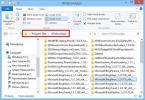Erstellen Sie einen Gruppenkalender, damit Netzwerkbenutzer bei Aufgaben zusammenarbeiten können
Sie möchten Ihren Teammitgliedern Details zu Büroterminen, Veranstaltungen, Besprechungen und Arbeitsplänen mitteilen, möchten aber nicht die Mühe machen, jede Veranstaltung manuell verwalten und aktualisieren zu müssen? CodeTwo NetCalendars ist eine Anwendung zur Optimierung der Verwaltung von Büroterminen, Ereignissen und Zeitplänen, die Sie mit anderen teilen möchten. Sie können einen Gruppenkalender erstellen, auf den Ihre im Netzwerk verbundenen Teammitglieder zugreifen können. Sie können den Kalender nicht nur für andere freigeben, sondern auch Ihrem Team erlauben, gleichzeitig daran zu arbeiten. Sobald der Kalender im Netzwerk freigegeben ist, können Benutzer darauf zugreifen, Änderungen an Ereignissen vornehmen, neue Ereignisse erstellen und die vorhandenen Termine aktualisieren. Es werden automatisch alle an Kalendern vorgenommenen Änderungen synchronisiert, sodass Sie den Kalender nicht manuell vom freigegebenen Speicherort aus öffnen müssen, um die neuesten Ereignisdetails anzuzeigen.
Sie müssen die Anwendung auf allen PCs im Netzwerk installieren, die zum Erstellen und Freigeben von Kalenderereignissen verwendet werden sollen. Installieren Sie es zunächst auf dem Haupt-PC. Klicken Sie nach der Installation in der Symbolleiste auf Kalender hinzufügen, um einen neuen Kalender am gewünschten Speicherort zu erstellen.
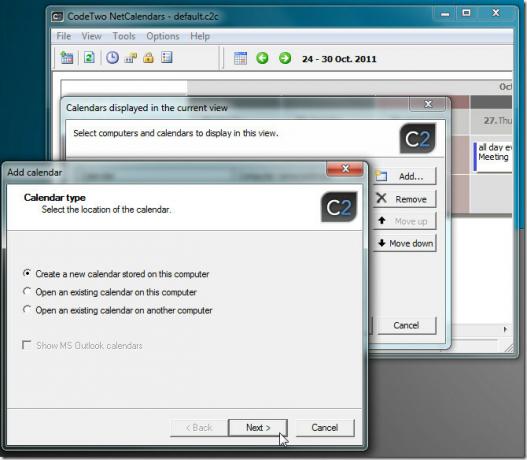
Fügen Sie nach dem Erstellen die Termine hinzu, indem Sie auf die Abschnitte zum Kalendertag doppelklicken. Sie werden aufgefordert, den Betreff des Termins, den Ort, die Start- und Endzeit, das Erinnerungszeitintervall und Terminnotizen einzugeben. Klicken Sie nun auf Speichern und schließen, um den ausgewählten Termin hinzuzufügen

Ebenso können Sie Ihrem Kalender beliebig viele Termine hinzufügen. Wenn Sie über das Netzwerk auf den Kalender zugreifen und ihn freigeben möchten, installieren Sie die Anwendungen auf den PCs. Fügen Sie nach der Installation den Kalender in der Symbolleiste hinzu und wählen Sie Öffnen Sie einen vorhandenen Kalender auf einem anderen Computer Option von Kalender hinzufügen Dialog. Wählen Sie nun den Benutzer aus, auf dessen Kalender zugegriffen werden soll, und wählen Sie dann entweder Gast, Active Directory-Benutzer oder Option für einen anderen Benutzertyp (Benutzername und Kennwort erforderlich), um den Kalender des ausgewählten Benutzers hinzuzufügen, den Sie möchten Zugriff.

Sobald dies erledigt ist, wird der Kalender zur Liste hinzugefügt. CodeTwo NetCalendars synchronisiert alle Kalender in Echtzeit, damit Sie schnell die neuesten Ereignisse anzeigen können.
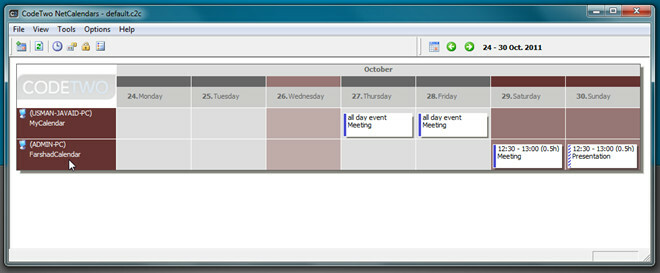
Mit der Anwendung können Sie auch Internetbenutzer verbinden, um an Terminen und Aufgaben zusammenzuarbeiten. Es erfordert den Benutzernamen und das Passwort der Internetnutzer, um eine Verbindung herzustellen. Sobald die Verbindung hergestellt ist, können Internetbenutzer die Termine freigeben, darauf zugreifen und sie bearbeiten. Öffnen Sie, um den Zugriff zu ermöglichen Access Rights Manager Wechseln Sie in der Symbolleiste zu Liste der Benutzer Registerkarte, um Internetbenutzer hinzuzufügen. Nach dem Hinzufügen von Benutzern können Sie deren Zugriffsrechte ändern, einschließlich Lesen, Bearbeiten, Löschen und Erstellen von Einträgen.

Mit CodeTwo NetCalendar ist es einfach, Termine nicht nur für Netzwerkbenutzer, sondern auch für mit dem Internet verbundene Benutzer freizugeben. Wenn Sie über das Netzwerk auf den Outlook-Kalender zugreifen und ihn freigeben möchten, lesen Sie die zuvor überprüften Informationen CodeTwo Outlook Sync.
CodeTwo NetCalendars funktioniert unter Windows XP, Windows Vista und Windows 7. Versionen für 32-Bit- und 64-Bit-Betriebssystemeditionen sind verfügbar.
Laden Sie CodeTwo NetCalendars herunter
Suche
Kürzliche Posts
Schnelles Benchmarking der Leistung Ihrer Festplatte oder SSD mit DiskMark
Egal, ob Sie gerade eine neue Festplatte oder ein neues Solid-State...
Mit Ultra PDF Merger können Sie schnell mehrere PDF-Dokumente zu einem zusammenführen
PDF-Dateien sollen die Daten in der vom Autor beabsichtigten Format...
Standardinstallationsspeicherort von Windows 8 Store-Apps anzeigen und ändern
Unter Windows 8 werden x86-Apps genauso installiert wie in früheren...